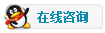- 团队名称
- 硬件
- 高级选项
- 系统保护
- 远程访问
- 性能
- 用户资料
- 启动和恢复
- 视觉效果
- 高级选项
- 数据执行保护
- 打开控制面板
- 转到系统和安全性
- 打开系统部分
- 点击高级系统设置
- 在“系统属性”中选择“高级选项”选项
- 搜索效果
- 打开设置
- 查找虚拟内存部分
通过增加虚拟内存来提高Windows性能_满座网昆山

我们可以在Windows中提高性能的最佳措施之一就是扩展虚拟内存,调整其大小或将其移动到另一个存储单元。您可能对上一句话没有任何了解,但这是一个简单的过程,可以帮助我们提高计算机的性能,而无需更改其中的任何硬件组件。现在,我们解释如何通过增加虚拟内存或在Windows中移动页面文件来做到这一点。
您可以修改虚拟内存或移动此页面文件或虚拟内存。您只需访问计算机的控制面板,按照以下步骤操作即可。您无需更改硬件或打开计算机或笔记本电脑就可以了。
增加虚拟内存
默认情况下,Windows通常将页面文件或虚拟内存的最小初始大小设置为等于计算机上安装的RAM的大小,并且通常将最大大小设置为大约三倍。您可能曾经在计算机上看到过警告,指示虚拟内存不足。无论是否出现警告,或者只是担心性能,都可以从Windows设置中对其进行修改,我们将在Windows 10中逐步介绍如何进行操作。
我们必须做的第一件事是打开计算机的配置面板。您只需要转到计算机的“开始”栏,然后键入“控制面板”。请记住,我们要寻找的不是访问您通常使用的“设置”部分,而是访问计算机的控制面板。输入后,点击以将其打开。
在这里,我们将对所有第一个选项感兴趣:系统和安全性,如您在图中看到的。点击它以打开其允许的所有设置。您将看到屏幕上显示的部分之一是“系统”。点击它以将其打开。
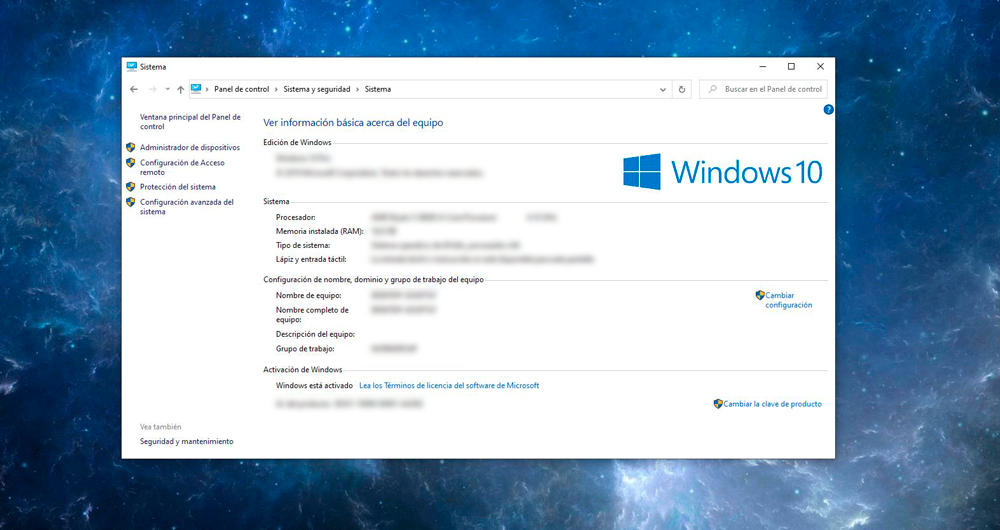
在这里,我们会发现的第一件事是有关您的计算机的信息:安装的Windows版本,处理器,系统类型...但是,我们感兴趣的是,我们会在左侧菜单中找到它。您将看到有多个选项,并且必须选择“高级系统设置”以增加虚拟内存并提高性能。
一个新的弹出窗口将打开,其中包含一系列选项卡:
查找选项“高级选项”,然后通过点击其选项卡将其打开。在这里,我们将再次看到一系列可用的设置或配置:
我们将对第一个感兴趣:性能。点击设置...,您将看到一个新的弹出窗口打开,其中包含更多可用选项,如您在图像中看到的。
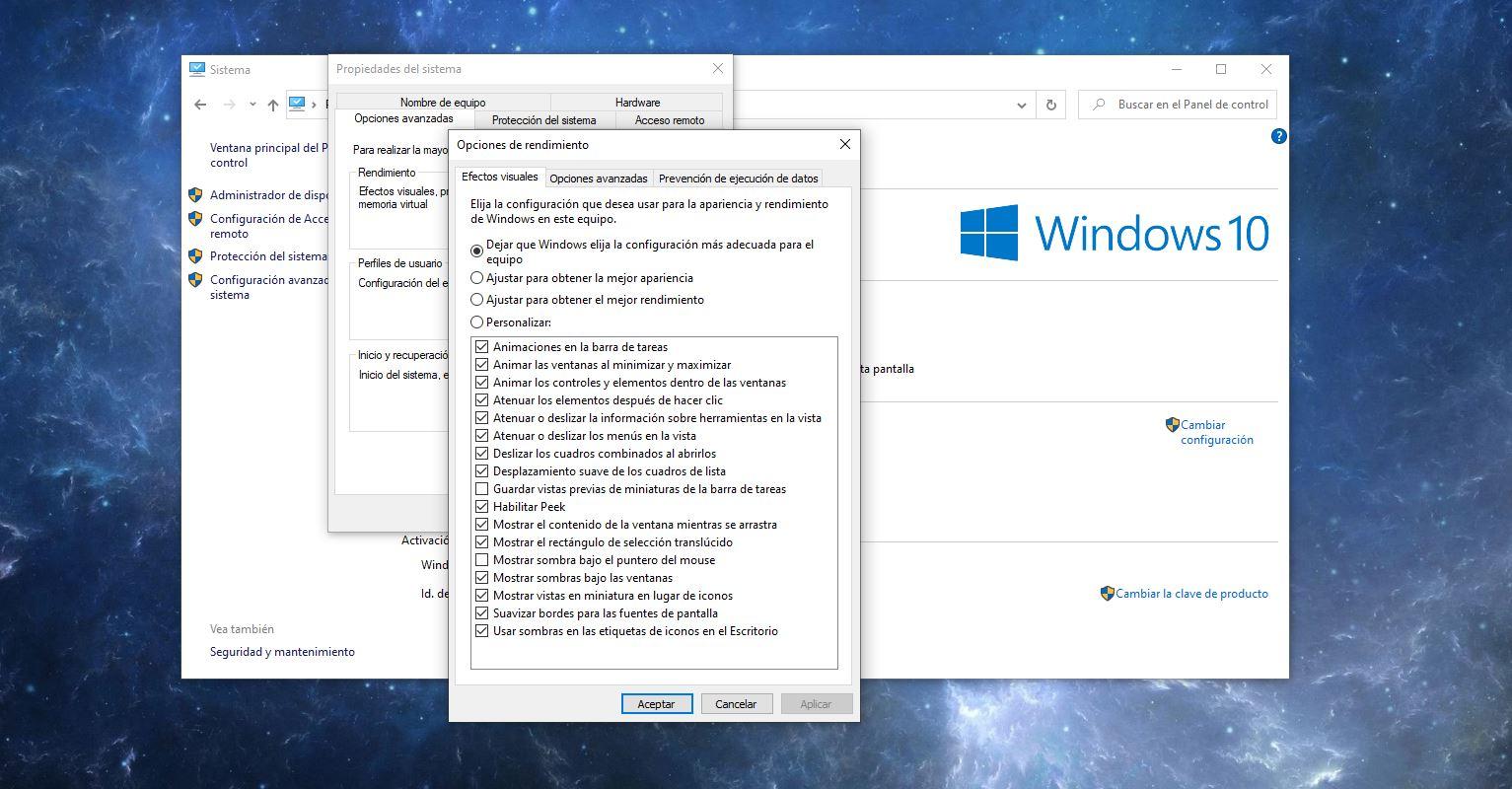
在“高级选项”中,我们将找到感兴趣的部分:虚拟内存。您可以看到虚拟内存或页面文件的总大小,我们可以对其进行修改。点击“更改...”,然后取消选中“自动管理所有驱动器的页面文件大小”选项。现在,您可以选择所需的尺寸,在屏幕底部,我们将看到当前尺寸,最小尺寸和建议尺寸。选择您考虑的值并接受以确认。
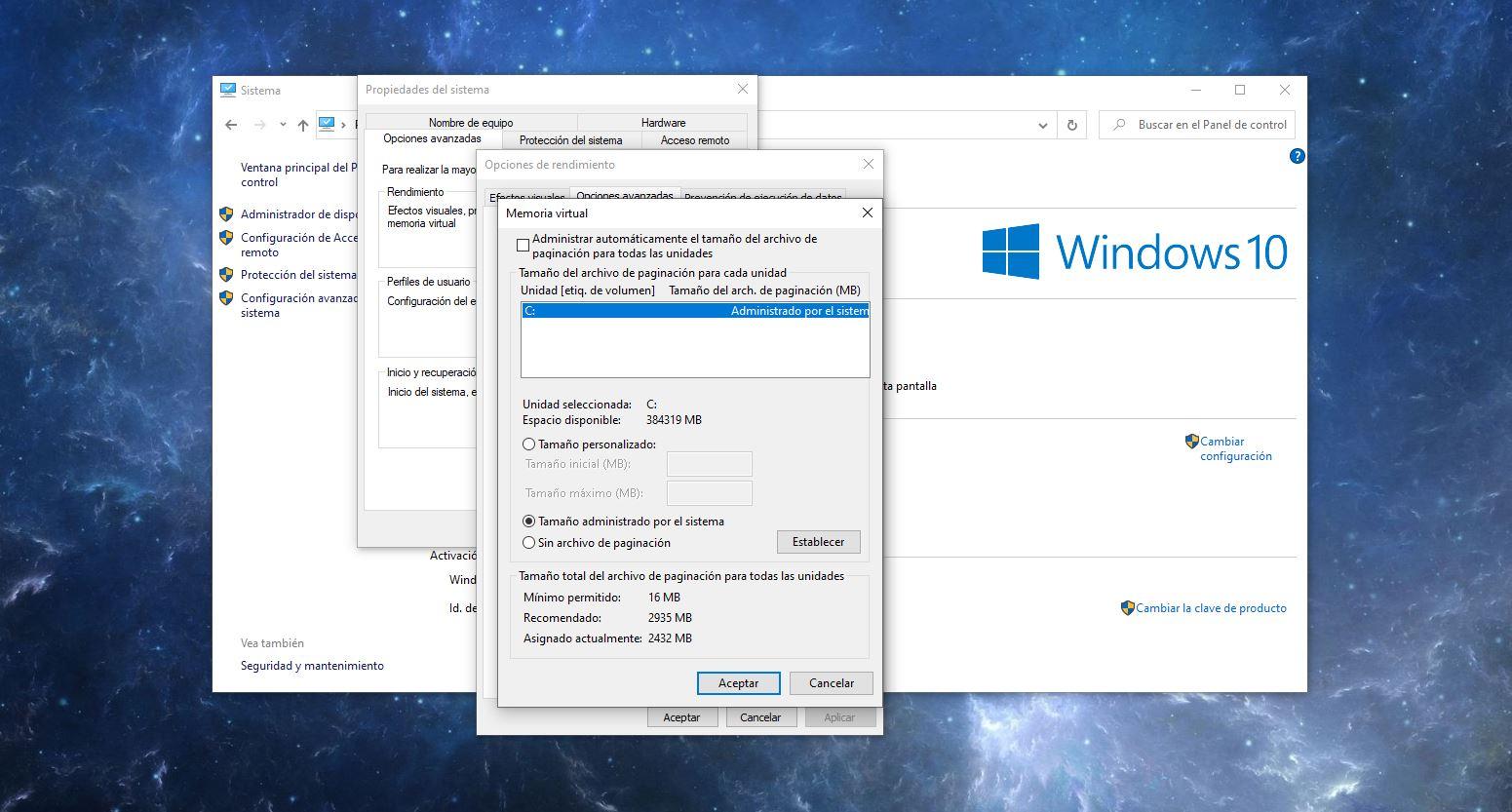
移动页面文件
分页文件实际上是我们在前面的段落中讨论的虚拟内存。这是Windows用作随机存取存储器的硬盘驱动器区域。默认情况下,Microsoft系统将此文件存储在Windows文件所在的同一分区中,因此,如果我们通过将文件移动到Windows启动分区中来增加该系统启动分区中的可用空间,则将能够提高计算机的性能。最好是另一个硬盘驱动器以外的分区。
我们可以按照上述所有步骤将其返回。总之,以下内容:
这次我们不会扩展虚拟内存,但我们正在寻找的是移动它。为此,在“虚拟内存”部分中,您必须选择选项“无分页文件”,如以下屏幕快照所示。标记后,选择“设置”。那时,将出现一条消息,警告我们,如果驱动器C:上的页面文件的初始大小小于一定的MB数,则系统可能无法创建调试信息文件如果发生错误。我们接受该消息,然后继续在所需的存储单元中创建一个新的页面文件。
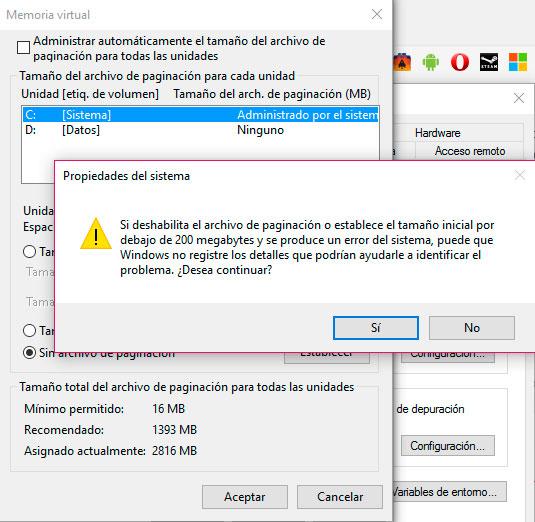
看来这是一个漫长的过程,但是两种情况下的步骤实际上都是相同的,因此我们在几分钟之内就可以完全遵循这些步骤,从而提高了Windows 10的性能。当然,我们不仅将以这种方式进行改进,而且还有其他方面考虑。
技巧来提高性能
除了上述步骤之外,如果我们担心的话,我们可以遵循一些简单的技巧或技巧来提高Windows 10的性能。基本技巧不仅可以提高性能,还可以使您的计算机更安全,更清洁地运行。
删除不使用的内容
删除所有不使用的程序,并卸载尚未安装的应用程序和软件。可能是在某些安装中,您添加了对您无用的所有组件,或者您拥有不再使用的旧游戏。清洁
检查您是否没有恶意软件
使用防病毒软件或特定的清洁剂来避免计算机上的病毒或恶意软件。通常,由于影响计算机的主要病毒会使运行速度大大降低,因此这将使您的性能大大提高。
禁用效果等
禁用Windows中的视觉效果,未经您的许可阻止在后台运行的程序等。
相关推荐:注意:请勿在Windows 10中使用此功能,否则它将加载您的硬盘